Configuración de una sala de reuniones para Mitel One Meetings
Un administrador de TI puede configurar un sistema de sala de reuniones de videoconferencia para Mitel One Meetings en modo quiosco.
Requisitos del sistema
- Un ordenador con Windows 10 o posterior.
- La sala de reuniones para Mitel One Meetings solo es compatible con el navegador Microsoft Edge.
Procedimiento
Complete el siguiente procedimiento para configurar un sistema de sala de reuniones para Mitel One Meetings en modo quiosco en un dispositivo con Windows 10:
- En su dispositivo Windows, vaya a Configuración > Cuentas > Otros usuarios y seleccione Acceso asignado en la sección Configurar un quiosco. Se abre la pantalla Configurar un quiosco.
- Haga clic en Comenzar. Se abre la ventana emergente Crear una cuenta.
- En el cuadro de texto Agregar un nombre, escriba un nombre para la cuenta de kiosco. También puede elegir una cuenta existente para el quiosco haciendo clic en Elegir una cuenta existente. Haga clic en Siguiente. Se abre la ventana emergente Elegir una aplicación de kiosco.
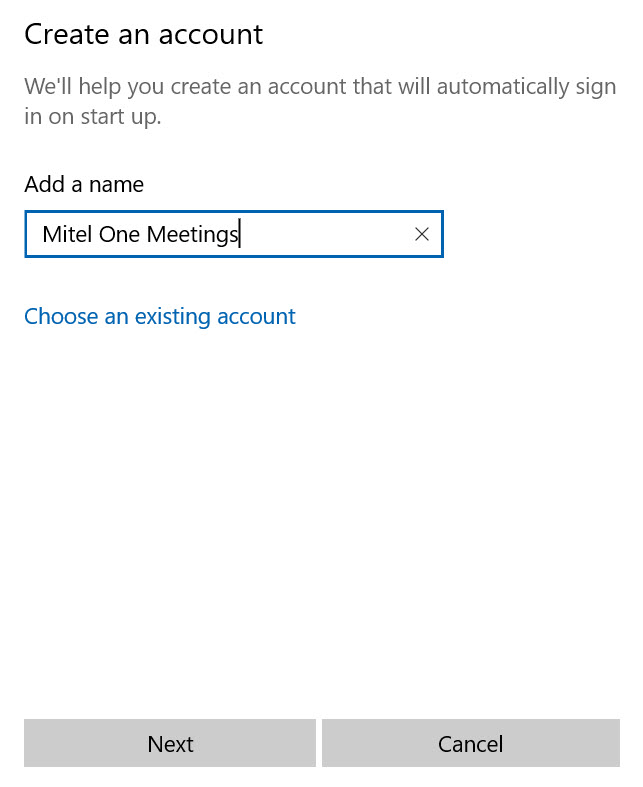
- En la lista de aplicaciones, seleccione Microsoft Edge y haga clic en Siguiente.
- En la ventana emergente ¿Cómo se utilizará este quiosco?, seleccione la casilla de verificación Como navegador público.
- Haga clic en Siguiente. En la ventana emergente Configurar Microsoft Edge:
- Ingrese http://one.mitel.io/guest?room=roomname& email=aa@aa.com (dirección de correo electrónico de la sala) en el campo Ingresar una URL.Note: Es obligatorio ingresar el nombre de la sala. Sin embargo, la dirección de correo electrónico de la sala es opcional.
- elija 10 horas como tiempo para reiniciar una sesión si nadie está usando el dispositivo.
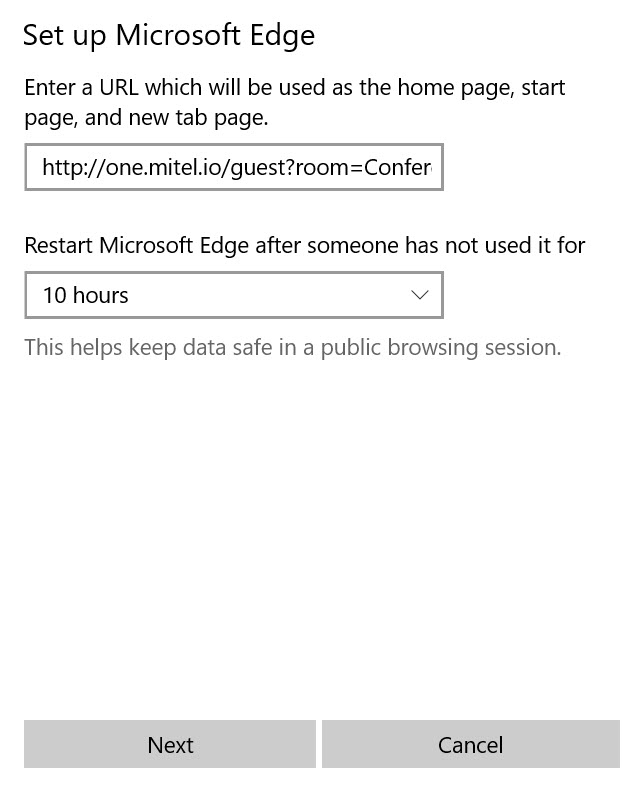
- Ingrese http://one.mitel.io/guest?room=roomname& email=aa@aa.com (dirección de correo electrónico de la sala) en el campo Ingresar una URL.
- Haga clic en Siguiente. Se muestra un mensaje como se muestra en la siguiente captura de pantalla que indica que el quiosco está configurado.
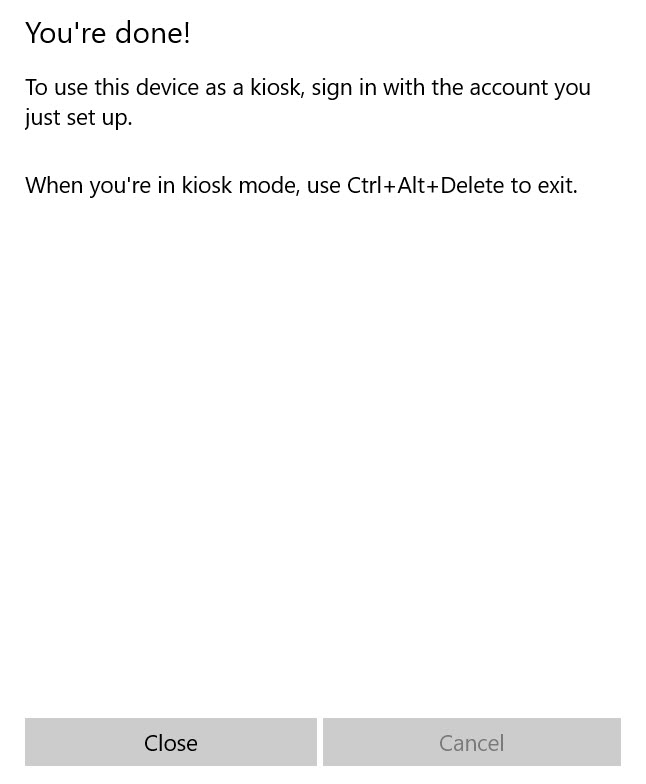
- Haga clic en Cerrar.
- En el quiosco, configure el acceso autorizado a la cámara y micrófono del dispositivo creando las siguientes entradas en el registro del dispositivo.
- [HKEY_LOCAL_MACHINE\SOFTWARE\Policies\Microsoft\Edge\AudioCaptureAllowedUrls] "1"="https://one.mitel.io/guest"
- [HKEY_LOCAL_MACHINE\SOFTWARE\Policies\Microsoft\Edge\VideoCaptureAllowedUrls] "1"="https://one.mitel.io/guest"
Esto asegurará que la configuración de la cámara y el micrófono se guarden en el quiosco.
Note: El nombre del valor "1" es un marcador de posición que puede ser cualquier número.
Después de completar estos pasos, reinicie su ordenador para comenzar en modo quiosco y unirse a una reunión de Mitel One en un sistema de sala de reuniones.
Para obtener más información, consulte Configurar un kiosco de una sola aplicación.
↑